
Initialisatie Idealiter moet u besteden een keer in het leven van de drive - wanneer de gebruiker gekocht en geïnstalleerd op zijn computer, maar helaas, het is niet altijd mogelijk. In het materiaal hieronder gegeven zijn, zullen we kijken naar de redenen waarom de harde schijf niet is geïnitialiseerd en wat te doen.
Initialiseren van de harde schijf
De HDD initialisatie procedure zelf is ingegeven door de noodzaak om het station dat wordt gebruikt in het kader van een specifieke gebruiker te configureren en hoe het zal het apparaat te gebruiken. De situatie wanneer de gebruiker het onvermogen tegenover de bewerking uit te voeren, mag niet het gevolg van de normale werking van de PC. Waarschijnlijk een systeem faalt opgetreden malware infectie of mechanische schade optreedt. Het moet worden beschouwd als elke reden afzonderlijk en consequent.
Maak je klaar voor zeer lange procedures als u een grote en gearchiveerd schijf bestand.
Optie 2: Command String
Het is niet de moeite waard contant maken van de oude Good "team line" - dit hulpprogramma systeem is soms in staat om te werken wonderen, waaronder helpen met het initialiseren van de harde schijf. Voor deze:
- Voer het Team String verzoek indient namens de beheerder al de bevoegdheid om de systeemparameters te wijzigen.
- Voer de opdracht DiskPart, die de overgang naar rijstand initieert.
- In de volgende, voer het commando list disk naar de stations zichtbaar voor het systeem weer te geven.
- Selecteer HDD initialiseren behulp SELECT DISK 1, waarbij 1 het nummer, die onafhankelijk kan worden bepaald, gebaseerd op het volume.
- Voer het Clean opdracht om uw configuratie te wissen.
- Typ Partitie maken Primary te formatteren schijf.
- Selecteer de nieuwe sectie door het afdrukken van Partitie selecteren 1.
- Maak een sectie als actief door te typen Active.
- Formatteren van de sectie via Format FS = NTFS, zodat het nieuwe gedeelte ingestemd met het NTFS-bestandssysteem.
- Schrijf toewijzen aan een aansluitpunt op het apparaat toe te wijzen.
- Voltooiing van de werkzaamheden met het hulpprogramma door het invoeren van EXIT.
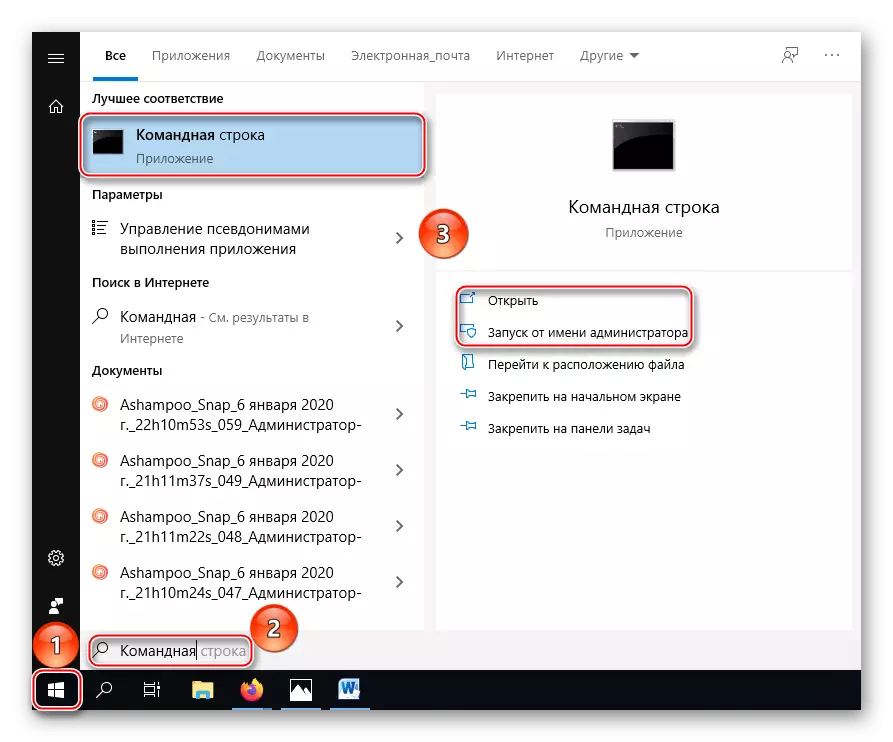
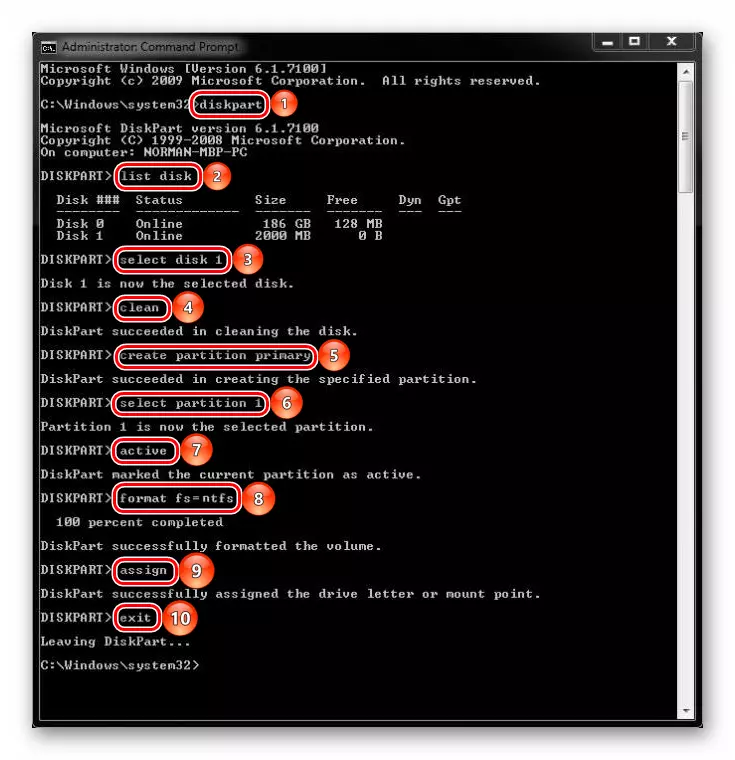
Wees voorzichtig bij het invoeren van de commando's, iets mis te gaan en uiteindelijk niet om de schijf te bederven. Vergeet ook niet dat na elk team moet je verblijf key "BINNENKOMEN".
Dus en via de opdrachtregel kunt u de HDD initialiseren als het niet mogelijk was om dit te doen via de standaardmethode. Maar houd in gedachten dat als gegevens werden opgeslagen op, het formatteren zal hen vernietigen. Dientengevolge moet de schijf worden hersteld of op zijn minst beschikbaar voor herinitialisatie door systeemmethoden. Als dit niet gebeurde, betekent dit dat het falen een hardwarekarakter of op het apparaat zijn toevlucht is gevonden aan het extreem gevaarlijke virus, dat zijn werk volledig blokkeert.
Oorzaak 2: Virale infectie
Dus, als na softwaretools het apparaat nog steeds weigert om te initialiseren, is het tijd om het virus in het ongeluk te vermoeden. Vooral verdrietig als dit een systeemschijf is, maar zelfs in dit geval is er een oplossing - het gebruik van antivirushulpprogramma's, die kunnen worden geladen in plaats van het besturingssysteem, waarvan er een Dr.Web Livedisk is.
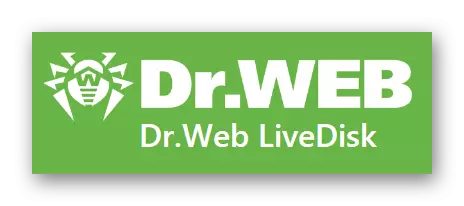
Anti-virusprogramma's van deze soort kunnen buiten uw OS worden toegepast, terwijl de schijven niet worden geladen, en het virus niet begreep dat hij tijd is om de rit nog meer te verbergen of te schaden. Om het hulpprogramma bijwonen goed te starten, maakt u het volgende:
Download Dr.Web Livedisk vanaf de officiële site
- Ga naar de bovenstaande link, ga naar de website van de ontwikkelaar en selecteer "Downloaden om op te nemen op een dvd" of "Download om naar USB te schrijven, afhankelijk van wat u een noodstation wilt schrijven. We zullen een voorbeeld beschouwen van schrijven op een flashstation.
- Steek het apparaat waarnaar het hulpprogramma wordt geschreven. Voer het uitvoerbare bestand uit, geef het gewenste station op, indien nodig, met behulp van de optie "Formatteeraandrijving voordat u Dr.Web Livedisk" wordt gemaakt en vervolgens "Dr.Web Livedisk" maken ".
- Wacht tot meldingen die de hulpdiensten schijf is gemaakt, en bevestig de "output".
- Schakel de computer uit en meld u aan bij het BIOS en start deze om om het te starten zodat deze de gegevens van de nieuw gecreëerde "Dr.Web Livedisk" laadt. Ren over hoe u het in ons afzonderlijke artikel kunt doen.
Lees meer: Configureer BIOS om te downloaden van een flashstation
- Selecteer "Dr.Web LiveSk" in het opstartscherm en druk op de toets Enter.
- Direct bij het downloaden moet u "Dr.Web Cureit!" Openen, maar als dit niet gebeurt of u per ongeluk gesloten, opent u Dr.Web Creatit door op het label op de bureau van de noodlader te klikken.
- Profiteer van de bijwonende hulpprogramma zoals het meestal op de computer zou gebruiken.
- Na het voltooien van het onderzoek en de verwijdering van virussen, klikt u eerst op de lokale knop "Start", gestileerde onder de groene spin, dan - op "Turn off".
- Redighten het BIOS direct aan het besturingssysteem te starten in de normale modus of klik op "boot van de eerste harde schijf" wanneer de Dr.Web hulpprogramma verschijnt wanneer het opstartscherm verschijnt.


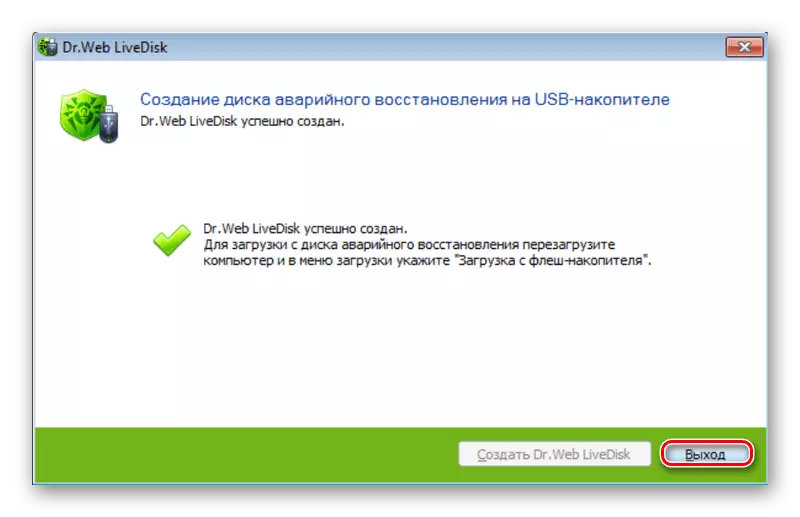

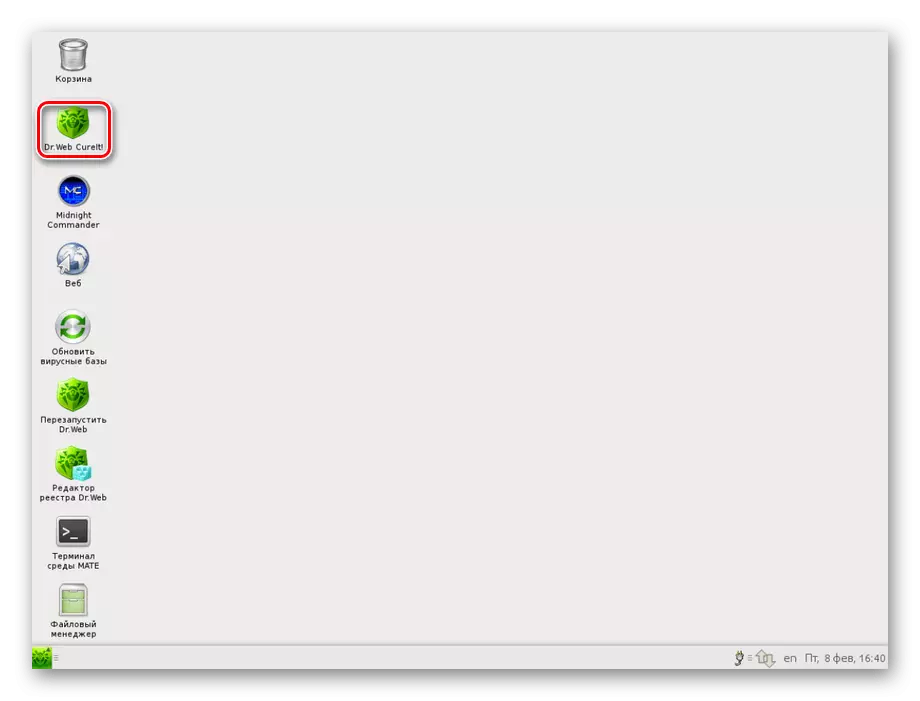
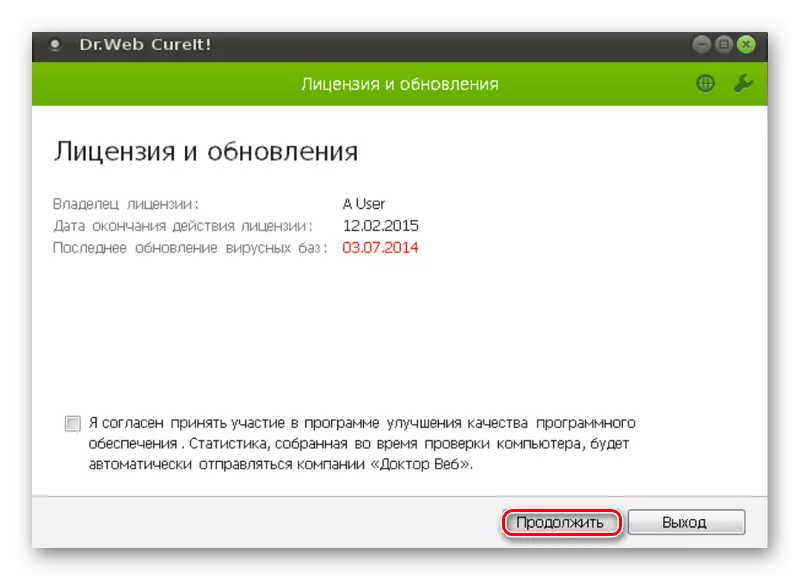

Door te kijken in deze modus kunt u de HDD van virussen die interfereren met de normale werking van het systeem en het initialiseren van de onderdelen te reinigen. Daarna kunt u nogmaals proberen om het probleem schijf initialiseren of proberen om het te herstellen. Maar als virussen werden niet gevonden of initialisatie is nog niet uitgevoerd, kan alleen schade aan de hardware worden vermeld.
Oorzaak 3: Mechanische schade
Voltage sprongen, onjuiste shutdowns, extreme temperaturen en zelfs trillingen - dit alles kan worden geoogst met een harde schijf, en zodat het direct in het systeem blok zal worden beschadigd, gelukkig zal zijn als met alle verzamelde informatie.

Zie ook: Gevaarlijke invloed op de harde schijf
Tegelijkertijd kan de mate van beschadiging verschillen: de tijd om de gebruiker te geven aan de aandrijving uitsluitend door het remmen van het proces van toegang tot gegevens, voordat de schijf zichtbaar voor het systeem, maar het is onmogelijk voor initialisering . HDD check in dit geval wordt uitgevoerd met behulp van een speciale software diagnose schade, zoals CrystalDiskInfo of HDD Health. Voor meer informatie over deze en andere diagnostische programma's, vindt u in ons artikel.
Lees meer: Programma voor het controleren van de harde schijf
De volgende stap is om een speciale HDD Regenerator nut, die nuttig zijn in de huidige situatie kan worden toegepast. Toepassing van HDD Regenerator en hoe deze te gebruiken om HDD te herstellen, wordt uitgebreid in het materiaal op de onderstaande link.
Lees meer: Harde schijf herstel
Als de voorgestelde programma's waren machteloos, het blijft alleen maar naar het service center, waar u wordt geholpen bij het station of op zijn minst informatie te herstellen van het. Op deze wij het invullen van het artikel waarin alle beschikbare methoden voor het corrigeren van het probleem in verband met de initialisatie van de Winchester werden beschouwd.
